Техника - молодёжи 1996-01, страница 27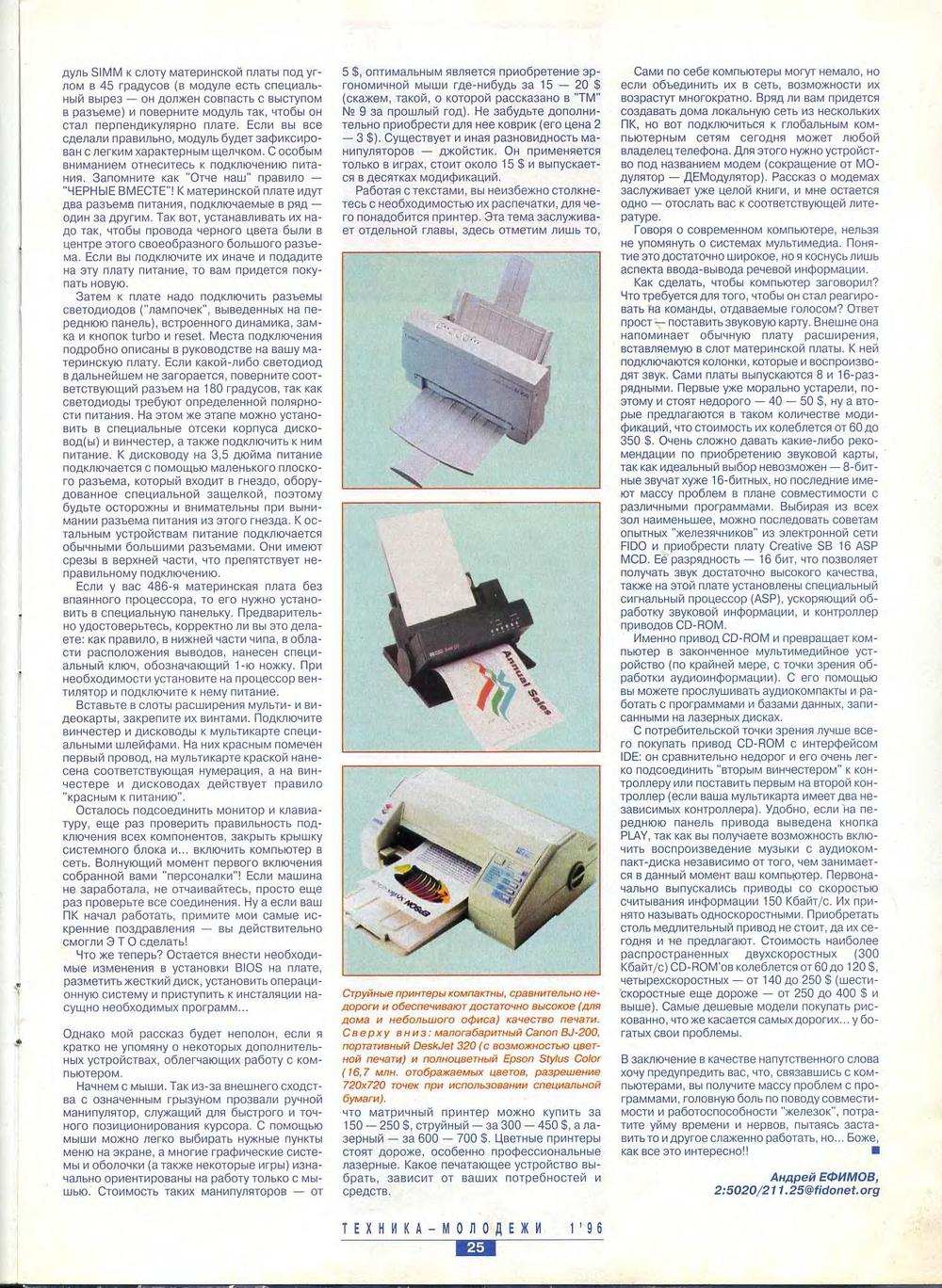
дуль SIMM к слоту материнской платы под углом в 45 градусов (в модуле есть специальный вырез — он должен совпасть с выступом в разъеме) и поверните модуль так, чтобы он стал перпендикулярно плате. Если вы все сделали правильно, модуль будет зафиксирован с легким характерным щелчком. С особым вниманием отнеситесь к подключению питания. Запомните как "Отче наш" правило — "ЧЕРНЫЕ ВМЕСТЕ"! К материнской плате идут два разъема питания, подключаемые в ряд — один за другим. Так вот, устанавливать их надо так, чтобы провода черного цвета были в центре этого своеобразного большого разъема. Если вы подключите их иначе и подадите на эту плату питание, то вам придется покупать новую. Затем к плате надо подключить разъемы светодиодов ("лампочек", выведенных на переднюю панель), встроенного динамика, замка и кнопок turbo и reset. Места подключения подробно описаны в руководстве на вашу материнскую плату. Если какой-либо светодиод в дальнейшем не загорается, поверните соответствующий разъем на 180 градусов, так как светодиоды требуют определенной полярности питания. На этом же этапе можно установить в специальные отсеки корпуса дисковод^!) и винчестер, а также подключить к ним питание. К дисководу на 3,5 дюйма питание подключается с помощью маленького плоского разъема, который входит в гнездо, оборудованное специальной защелкой, поэтому будьте осторожны и внимательны при вынимании разъема питания из этого гнезда. К остальным устройствам питание подключается обычными большими разъемами. Они имеют срезы в верхней части, что препятствует неправильному подключению. Если у вас 486-я материнская плата без впаянного процессора, то его нужно установить в специальную панельку. Предварительно удостоверьтесь, корректно ли вы это делаете: как правило, в нижней части чипа, в области расположения выводов, нанесен специальный ключ, обозначающий 1-ю ножку. При необходимости установите на процессор вентилятор и подключите к нему питание. Вставьте в слоты расширения мульти- и видеокарты, закрепите их винтами. Подключите винчестер и дисководы к мультикарте специальными шлейфами. На них красным помечен первый провод, на мультикарте краской нанесена соответствующая нумерация, а на винчестере и дисководах действует правило "красным к питанию". Осталось подсоединить монитор и клавиатуру, еще раз проверить правильность подключения всех компонентов, закрыть крышку системного блока и... включить компьютер в сеть. Волнующий момент первого включения собранной вами "персоналки"! Если машина не заработала, не отчаивайтесь, просто еще раз проверьте все соединения. Ну а если ваш ПК начал работать, примите мои самые искренние поздравления — вы действительно смогли ЭТО сделать! Что же теперь? Остается внести необходимые изменения в установки BIOS на плате, разметить жесткий диск, установить операционную систему и приступить к инсталяции насущно необходимых программ... Однако мой рассказ будет неполон, если я кратко не упомяну о некоторых дополнительных устройствах, облегчающих работу с компьютером. Начнем с мыши. Так из-за внешнего сходства с означенным грызуном прозвали ручной манипулятор, служащий для быстрого и точного позиционирования курсора. С помощью мыши можно легко выбирать нужные пункты меню на экране, а многие графические системы и оболочки (а также некоторые игры) изначально ориентированы на работу только с мышью. Стоимость таких манипуляторов — от 5 $, оптимальным является приобретение эргономичной мыши где-нибудь за 15 — 20 $ (скажем, такой, о которой рассказано в "ТМ" № 9 за прошлый год). Не забудьте дополнительно приобрести для нее коврик (его цена 2 — 3 $). Существует и иная разновидность манипуляторов — джойстик. Он применяется только в играх, стоит около 15 $ и выпускается в десятках модификаций. Работая с текстами, вы неизбежно столкнетесь с необходимостью их распечатки, для чего понадобится принтер. Эта тема заслуживает отдельной главы, здесь отметим лишь то, 45- щ дороги и обеспечивают достаточно высокое (для дома и небольшого офиса) качество печати. Сверху вниз: малогабаритный Canon BJ-200, портативный DeskJet 320 (с возможностью цветной печати) и полноцветный Epson Stylus Color (16,7 млн. отображаемых цветов, разрешение 720x720 то чек при использовании специальной что матричный принтер можно купить за 150 — 250 S, струйный — за 300 — 450 $, а лазерный — за 600 — 700 $. Цветные принтеры стоят дороже, особенно профессиональные лазерные. Какое печатающее устройство выбрать, зависит от ваших потребностей и средств. Сами по себе компьютеры могут немало, но если объединить их в сеть, возможности их возрастут многократно. Вряд ли вам придется создавать дома локальную сеть из нескольких ПК, но вот подключиться к глобальным компьютерным сетям сегодня может любой владелец телефона. Для этого нужно устройство под названием модем (сокращение от модулятор — ДЕМодулятор). Рассказ о модемах заслуживает уже целой книги, и мне остается одно — отослать вас к соответствующей литературе. Говоря о современном компьютере, нельзя не упомянуть о системах мультимедиа. Понятие это достаточно широкое, но я коснусь лишь аспекта ввода-вывода речевой информации. Как сделать, чтобы компьютер заговорил? Что требуется для того, чтобы он стал реагировать на команды, отдаваемые голосом? Ответ проста поставить звуковую карту. Внешне она напоминает обычную плату расширения, вставляемую в слот материнской платы. К ней подключаются колонки, которые и воспроизводят звук. Сами платы выпускаются 8 и 16-раз-рядными. Первые уже морально устарели, поэтому и стоят недорого — 40 — 50 $, ну а вторые предлагаются в таком количестве модификаций, что стоимость их колеблется от 60 до 350 $. Очень сложно давать какие-либо рекомендации по приобретению звуковой карты, так как идеальный выбор невозможен — 8-бит-ные звучат хуже 16-битных, но последние имеют массу проблем в плане совместимости с различными программами. Выбирая из всех зол наименьшее, можно последовать советам опытных "железячников" из электронной сети FIDO и приобрести плату Creative SB 16 ASP MCD. Её разрядность — 16 бит, что позволяет получать звук достаточно высокого качества, также на этой плате установлены специальный сигнальный процессор (ASP), ускоряющий обработку звуковой информации, и контроллер приводов CD-ROM. Именно привод CD-ROM и превращает компьютер в законченное мультимедийное устройство (по крайней мере, с точки зрения обработки аудиоинформации). С его помощью вы можете прослушивать аудиокомпакты и работать с программами и базами данных, записанными на лазерных дисках. С потребительской точки зрения лучше всего покупать привод CD-ROM с интерфейсом IDE: он сравнительно недорог и его очень легко подсоединить "вторым винчестером" к контроллеру или поставить первым на второй контроллер (если ваша мультикарта имеет два независимых контроллера). Удобно, если 'на переднюю панель привода выведена кнопка PLAY, так как вы получаете возможность включить воспроизведение музыки с аудиоком-пакт-диска независимо оттого, чем занимается в данный момент ваш компьютер. Первоначально выпускались приводы со скоростью считывания информации 150 Кбайт/с. Их принято называть односкоростными. Приобретать столь медлительный привод не стоит, да их сегодня и не предлагают. Стоимость наиболее распространенных двухскоростных (300 Кбайт/с) CD- ROM'ob колеблется от 60 до 120 $, четырехскоростных — от 140 до 250 $ (шести-скоростные еще дороже — от 250 до 400 $ и выше). Самые дешевые модели покупать рискованно, что же касается самых дорогих... у богатых свои проблемы. В заключение в качестве напутственного слова хочу предупредить вас, что, связавшись с компьютерами, вы получите массу проблем с программами, головную боль по поводу совместимости и работоспособности "железок", потратите уйму времени и нервов, пытаясь заставить то и другое слаженно работать, но... Боже, как все это интересно!! ■ Андрей ЕФИМОВ, 2:5020/211.25@fidonet. org ТЕХНИКА-МОЛОДЕЖИ 1 1 9 6 шш |








